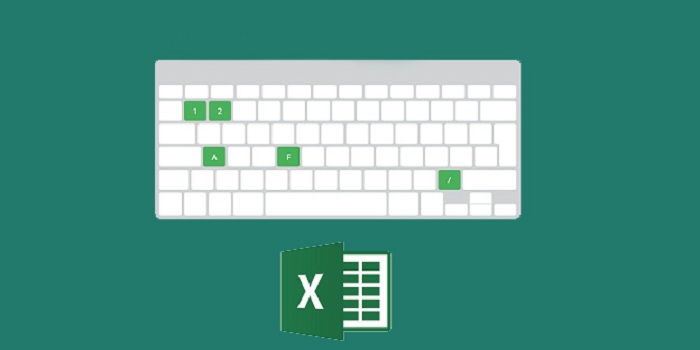
آموزش کلیدهای میانبر در اکسل
چگونگی کار با کلید های میانبر در اکسل.
نحوه کار با کلید های میانبر در اکسل.
کلیدهای میانبر در اکسل:
CTRL+PGDOWN: این کلید میانبر اکسل شیت بعدی اکسل رو فعال میکنه.
CTRL+PGDOWN: این کلید میانبر شیت قبلی اکسل رو فعال میکنه.
CTRL+کلیدهای چهار جهت اصلی: ترکیب کلید کنترل با هر یک از چهار جهت اصلی باعث میشه
به آخرین بخش اطلاعات در جهتی که از کلیدش استفاده کردید برید. به عنوان مثال اگر شما
۱۰ سطر اطلاعات داشته باشید و یکی از سلول های سطر اول فعال باشه با استفاده از ترکیب
کلید کنترل و جهت پایین به سطر دهم خواهید رفت. این کلیدها زمانی که حجم اطلاعات
شما خیلی زیاده و برای رسیدن به اول یا آخر اطلاعات باید کلی اسکرول کنید خیلی مفیده.
نحوه کار با کلید های میانبر در اکسل.
. CTRL+HOME: این کلید میانبر باعث میشه تا اولین سلول شیت یعنی سلول A1 فعال بشه.
CTRL+1: این کلید میانبر اکسل پنجره مخصوص فرمت کردن سلول رو نمایش میده.
CTRL+SHIFT+L: این کلید میانبر ابزار فیلتر رو برای اطلاعات شیت اکسل فعال میکنه.
F4: یکی از مفیدترین کلیدهای میانبر اکسل هست. زمانی که شما دارید در اکسل فرمول نویسی میکنید
با کلید F4 میتونید حالت های مختلف نسبی یا مطلق بودن داده ها رو فعال کنید. مثلاً اگر مکان نمای
چگونگی کار با کلید های میانبر در اکسل.
شما روی کلمه A1 باشه و از F4 استفاده کنید اکسل A1 رو به صورت فرمول مطلق یعنی $A$1 تبدیل
میکنه.
CTRL+’: این کلید میانبر فرمول سلول بالایی رو در سلولی که انتخاب کردیم کپی میکنه.
CTRL+T: این کلید میانبر محدوده ای رو که در اکسل انتخاب کردیم به جدول یا همون TABLE تبدیل میکنه.
CTRL+S: همونطوری که اکثر شما حتماً میدونید این یکی برای ذخیره کردن فایل استفاده میشه.
CTRL+N: این کلید میانبر یک ورکبوک جدید باز میکنه.
CTRL+O: این کلید میانبر پنجره ای رو برای باز کردن فایل اکسل باز میکنه.
CTRL+W: این کلید میانبر اکسل ورکبوک فعلی رو که در حال کار با اون هستیم میبنده.
CTRL+F: با استفاده از این کلید میانبر پنجره جستجو در اکسل باز میشه.
F9: این کلید باعث میشه که محاسبات شیت، PIVOT TABLE یا DATA TABLE ما مجددا انجام بشه.
آموزش کلیدهای میانبر در اکسل
زمانی که ما نحوه محاسبات خودمون رو دستی قرار میدیم این کلید کاربرد زیادی داره.
ALT+F11: این کلید میانبر اکسل پنجره ویرایشگر Visual Basic رو که برای ماکرونویسی مورد
استفاده قرار میگیره باز میکنه.
CTRL+SPACE: با استفاده از این کلید میانبر میتونیم کل ستونی رو که در حال ویرایش
یکی از سلول های اون هستیم انتخاب کنیم.
SHIFT+SPACE: با استفاده از این کلید میانبر میتونیم کل سطری رو که در حال ویرایش
یکی از سلول های اون هستیم انتخاب کنیم.
ALT+=: این کلید میانبر برای استفاده از قابلیت AUTOSUM اکسل استفاده میشه. اگر تعدادی
سلول رو انتخاب کنبم و از این کلید میانبر استفاده کنیم اکسل به صورت خودکار جمع مقادیر
آنها در انتهای سلول ها اضافه میکنه.
کلیدهای میانبر در اکسل:
CTRL+B: این کلید میانبر اکسل برای ضخیم کردن یا همون BOLD کردن نوشته های سلول استفاده میشه.
CTRL+F1: با استفاده از این کلید ترکیبی میتونیم ریبون یا همون نوار ابزار قسمت بالای اکسل رو مخفی یا
ظاهر کنیم. با مخفی کردن ریبون تعداد سطرهایی که میتونیم یکجا ببینیم افزایش پیدا میکنه و میتونیم
بهتر روی کار با فایلمون تمرکز کنیم.
CTRL+END: با استفاده از این کلید ترکیبی میتونیم آخرین سلول حاوی اطلاعات رو انتخاب کنیم.
ALT+ENTER: با استفاده از این کلید میتونیم زمانی که میخوایم داخل یک سلول چند خط مطلب بنویسیم
بریم به خط بعد.
CTRL+D: این کلید ترکیبی فرمول اولین سلول محدوده انتخاب شده رو در تمام سلول های پایینتر کپی
میکنه.
CTRL+ALT+V: این کلید پنجره Paste Special رو باز میکنه که برای Paste کردن محتویات اطلاعات حافظه
موقت با فرم های خاص استفاده میشه. مثلاً زمانی که میخوایم به جای فرمول، مقدار سلول Paste بشه.
CTRL+SHIFT+END: این کلید ترکیبی از سلول فعلی تا آخرین سلول شیت رو انتخاب میکنه.
آموزش کلیدهای میانبر در اکسل
CTRL+SHIFT+کلیدهای جهت دار: با استفاده از این کلید میانبر میتونیم از سلول فعلی تا آخرین محدوده
شیت که اطلاعات داره رو انتخاب کنیم. فرض کنید سلولی که فعاله A5 باشه و ما تا ستون Z اطلاعات داشته
باشیم. حالا اگر از CTRL و SHIFT و جهت چپ به صورت همزمان استفاده کنیم سلولهای A5 تا Z5 انتخاب
میشه.
CTRL+SHIFT+%: این کلید ترکیبی فرمت سلولهای انتخابی رو به فرمت درصد تغییر میده.
CTRL+0: با استفاده از این کلید میانبر اکسل، ستون یا ستون های انتخاب شده مخفی و ظاهر میشن.
CTRL+9: با استفاده از این کلید میانبر، سطر یا سطرهای انتخاب شده مخفی و ظاهر میشن.
CTRL+Z: با استفاده از این کلید میانبر می توانید،Undo( بازگشت و برگرداندن تغییرات ).
CTRL+Y: با استفاده از این کلید می توانید،Redo( بعد از Undo فعال می شود و بازگشت ها را بر می گرداند ).
پایان.
